Excel中表格进行去掉分页线的操作技巧
发布时间:2017-06-16 16:45
相关话题
Excel表格打印线怎么删除,去掉Excel表格分页线该怎么去进行操作?今天,小编就教大家在Excel中表格进行去掉分页线的操作技巧。
Excel中表格进行去掉分页线的操作步骤
先来看一张图吧。
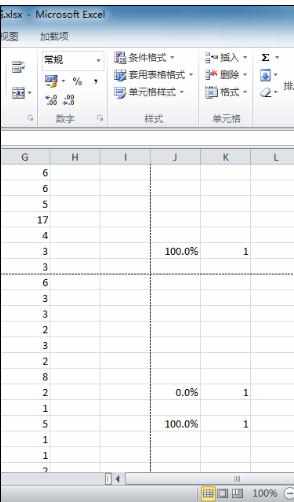
这Excel表格上面多出了打印的分页线。很多人在这里卡住了,不知道该怎么操作,最后只好关闭Excel表格,重新打开Excel表格来解决。难道我们只能重新打开就没有别的办法了吗?
其实我们可以这样做的:
单击“文件-选项”
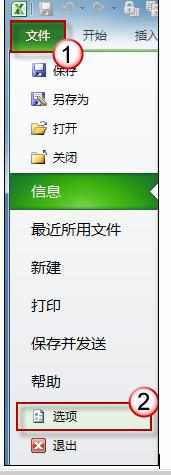
然后呢,我们按一下 Office 按钮,单击“Excel 选项”,看图:
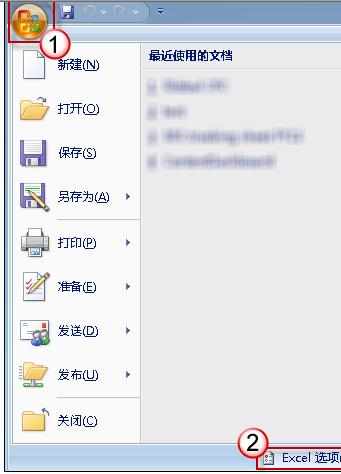
弹出“选项”窗口,我们点击“高级”,去掉“显示分页符”复选框。最后按下确定键。看图:
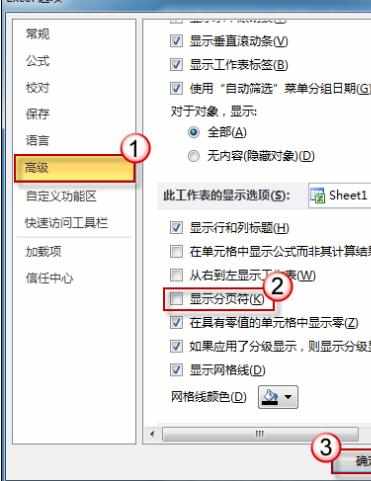
我们再看看我们的Excel表格,打印线是不是就都消失啦。
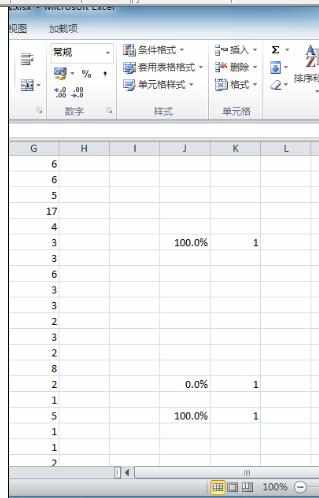
最后大家注意一点哦:这些设置只对当前我们的工作表有效,如果你们切换了工作表,就需要重新设置一下Excel表格。
OK啦。Excel表格打印线怎么删除,去掉Excel表格分页线就讲到这里了。

Excel中表格进行去掉分页线的操作技巧的评论条评论